Viimeksi päivitetty
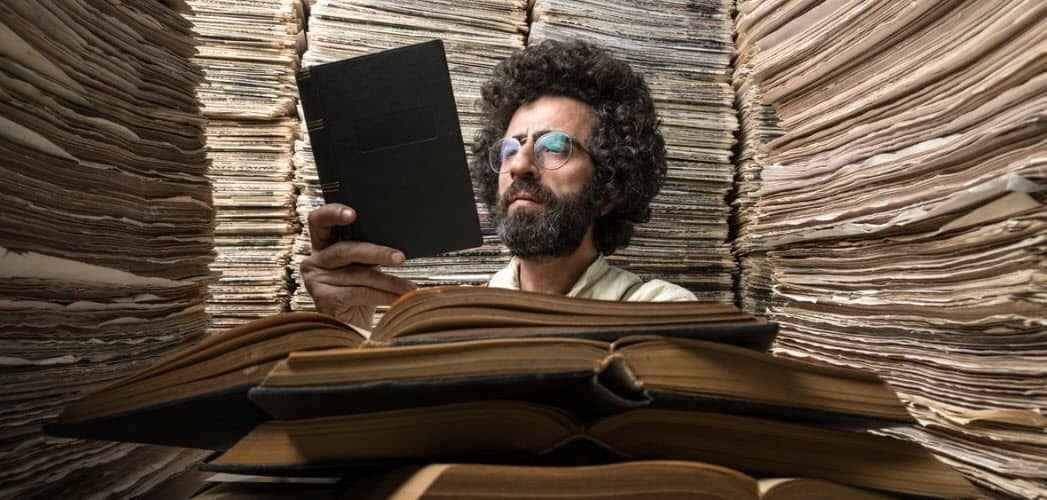
Mac- ja Windows-tietokoneiden tavoin voit nyt helposti käyttää tiedostoja ja kansioita iPhonellasi ja iPadillasi. Näin voit käyttää Tiedostot-sovellusta iOS: ssä.
IPhonen ja iPadin Tiedostot-sovelluksesta löydät dokumentit, valokuvat, videot ja äänet, jotka on tallennettu useisiin paikkoihin. Ensimmäisen kerran iOS 11: llä käyttöön otettu Files-sovellus sisältää paikallista ja iCloud-sisältöä; löydät myös asiakirjoja, jotka on tallennettu kolmansien osapuolien palveluihin, kuten Google Drive ja Dropbox. Näin voit käyttää Tiedostot-sovellusta.
Files-sovellus
Tiedostot-sovelluksessa on kaksi välilehteä, Viimeiset ja Selaa. Ensimmäinen sisältää linkit äskettäin lisättyihin tai muokattuihin tiedostoihin, kun taas jälkimmäinen jakaa tietueet kolmeen osaan, sijainnit, suosikit ja tunnisteet.
Toimipaikat
Kohdassa Sijainnit löydät linkit: My iPhone (tai iPad), iCloud Drive ja viimeksi poistetut. Tarvittaessa (katso alla) näet myös linkkejä kolmansien osapuolien palveluihin.
- IPhonessa: Täältä löydät laitteellesi tallennetut tiedostot erityisesti kolmansien osapuolten sovelluksista. Nämä ovat tyypillisesti sovelluksen suorittamiseen tarvittavia korkean tason asiakirjoja. Yleensä sinun ei pitäisi poistaa näitä tiedostoja, ellet poista sovellusta myös laitteeltasi.
- iCloud Drive: Tässä voit tallentaa, käyttää ja muokata yksittäisiä tiedostoja manuaalisesti. Voit käyttää tallennettua sisältöä mobiililaitteesi Tiedostot-sovelluksen kautta tai kirjautumalla iCloud.com-sivustoon kaikilla tietokoneillasi, Macilla tai muulla tavalla. Voit myös tallentaa kaikki Mac-tietokoneesi Työpöytä- ja Asiakirjat-kansioiden tiedostot automaattisesti iCloud Drive -sovellukseen. Tällä tavalla voit tallentaa tiedostoja sinne, missä niitä yleensä säilytä Mac-tietokoneellasi, ja ne ovat saatavilla iCloud.com-sivustossa ja kaikilla laitteillasi.
- Äskettäin poistettu: Kun poistat tiedoston iPhonesta tai iCloud-asemasta, se lähetetään tänne tarvittaessa palauttamista varten. Sinulla on 30 päivää aikaa poistaa tietoja lopullisesti.
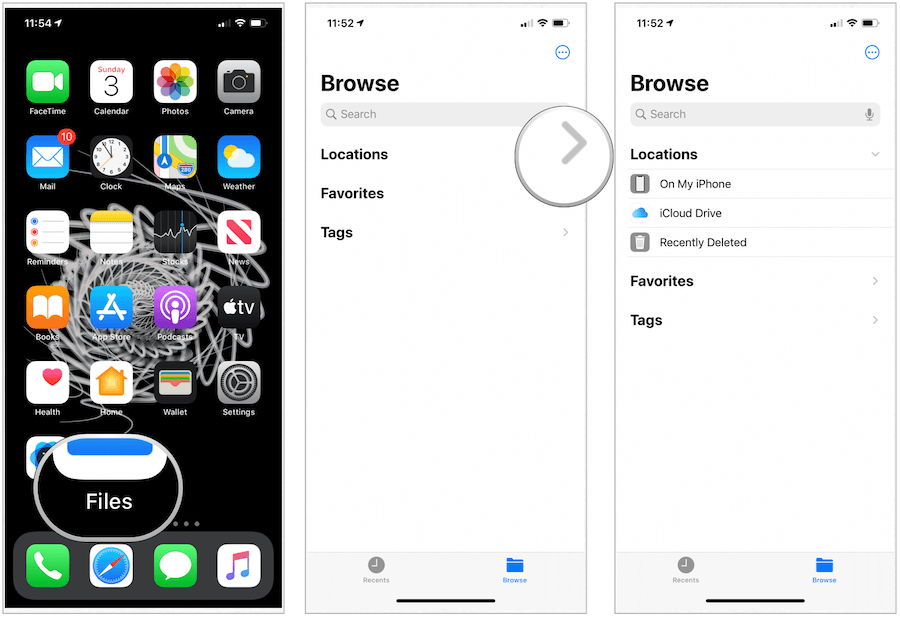
Tiedostojen sovellusta tukevien kolmansien osapuolien pilvipalvelujen luettelo kasvaa edelleen. Se sisältää palveluita, kuten Box, DropBox, OneDrive, ibi, Adobe Creative Cloud, Google Drive ja paljon muuta. Kun laitteellasi on käytettävissä kolmannen osapuolen sovellus, näet linkin Lisää sijainteja näkyvät Tiedostot-sovelluksen sijainnit -kohdassa.
Aktivoi kolmannen osapuolen aseman käyttöoikeudet Tiedostot-sovelluksessa:
- Napauta Tiedostot-sovellus laitteen aloitusnäytössä.
- Valita Lisää sijainteja kohdasta Selaa-kohdan Kohdat.
- Vaihda lisättävät asemat.
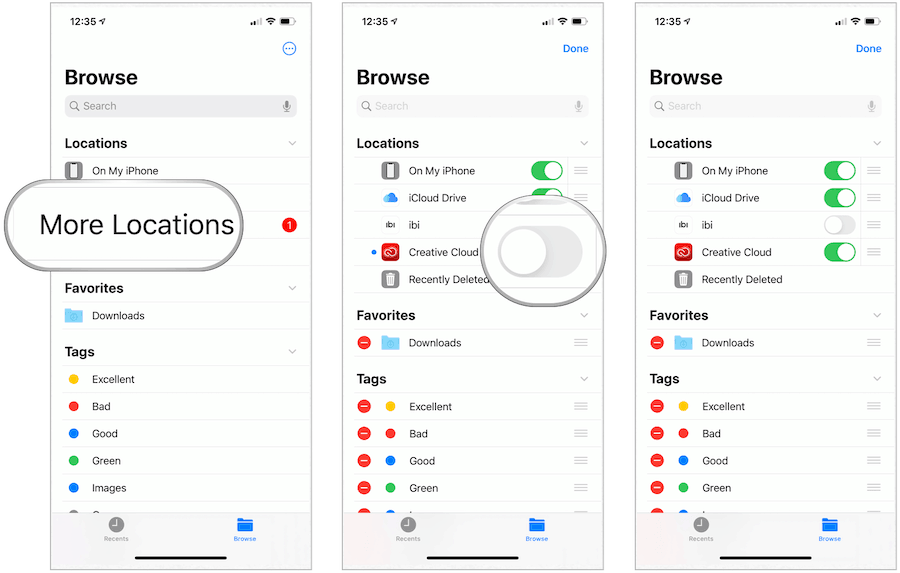
Tiedostot-sovelluksen avulla voit lisätä kolmansien osapuolien pilvipalveluita - kuten Box, Dropbox, OneDrive, Adobe Creative Cloud, Google Drive ja muut - jotta voit käyttää kaikkia tiedostojasi kaikilla tiedostoillasi laitteet. ICloud Drive -sovelluksessa pitämäsi tietueet ilmestyvät automaattisesti Tiedostot-sovellukseen, mutta sinun on määritettävä muut pilvipalvelut käyttämään niitä myös Tiedostot-sovelluksessa.
suosikit
Tiedostot-sovelluksessa voit tehdä minkä tahansa kansion tai tiedoston suosikiksi. Näin toimiessaan ne näkyvät aina Tiedostot-sovelluksen Sijainti-kohdassa Selaa.
Luo suosikki:
- Napauta Tiedostot-sovellus laitteen aloitusnäytössä.
- Valitse Selaa välilehti.
- Napauta pitkään tiedosto tai kansio haluat tehdä suosikin.
- Valita Suosikki valikosta.
Valitsemasi tiedosto tai kansio on nyt luettelossa Tiedostot-sovelluksen Selaus-välilehden Suosikit.
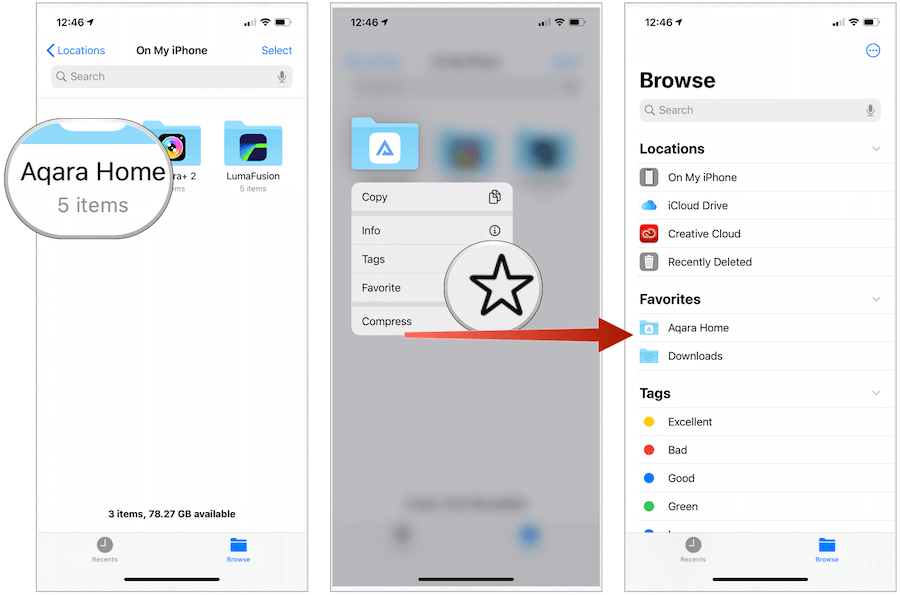
Suosikin poistaminen:
- Napauta Tiedostot-sovellus laitteen aloitusnäytössä.
- Valitse Selaa välilehti.
- Napauta pitkään tiedosto tai kansio haluat poistaa suosikkisi.
- Valita Inhokki valikosta.
Tunnisteet
Lisäämällä värikkäitä ja mukautettuja tunnisteita, nimeltään Tunnisteet, voit helpottaa sisällön löytämistä Tiedostot-sovelluksessa asiakirjan sijainnista riippumatta. Tunnisteet, kun ne luodaan, siirretään tarvittaessa macOS-laitteille.
Tunnisteen luominen:
- Napauta Tiedostot-sovellus laitteen aloitusnäytössä.
- Valitse Selaa välilehti.
- Napauta pitkään tiedosto tai kansio haluat merkitä.
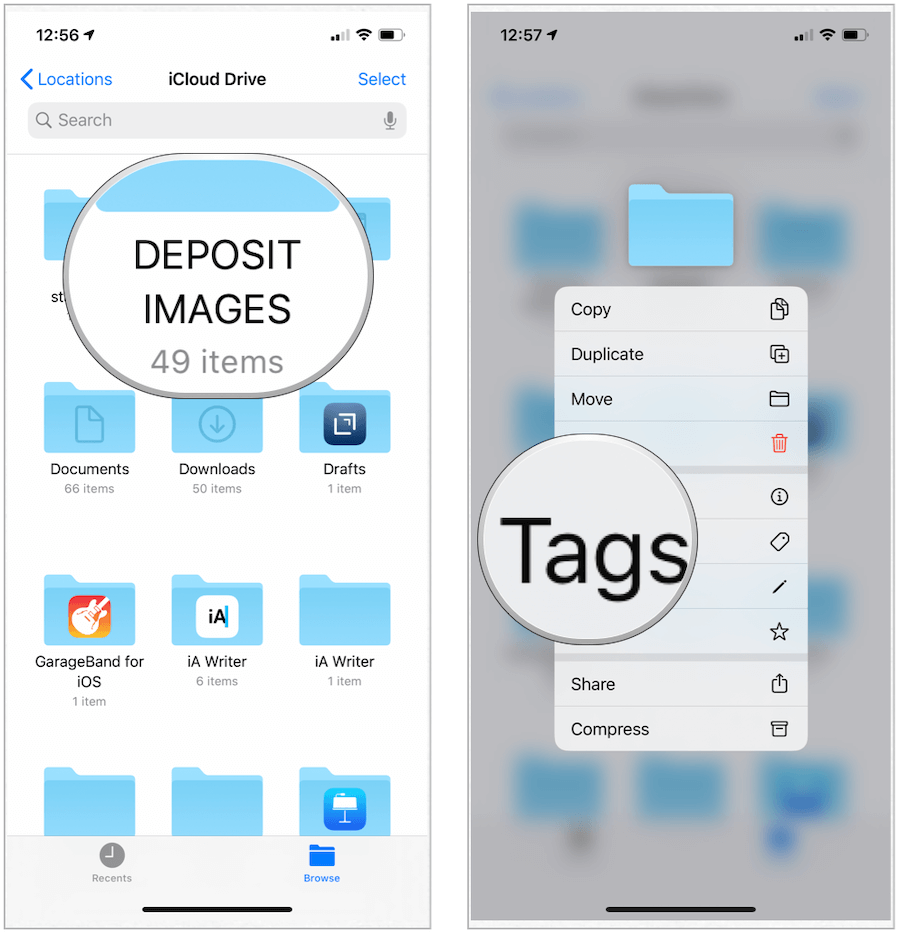
Seuraava:
- Valitse joko tunnisteluettelosta tai Lisää uusi tunniste. Jos luot uuden tunnisteen, lisää a nimi ja väri, napauta sitten Valmis.
- valita Tehty.
Äskettäin luotu tunniste on nyt saatavilla Tiedostot-sovelluksen Selaa-välilehdessä.
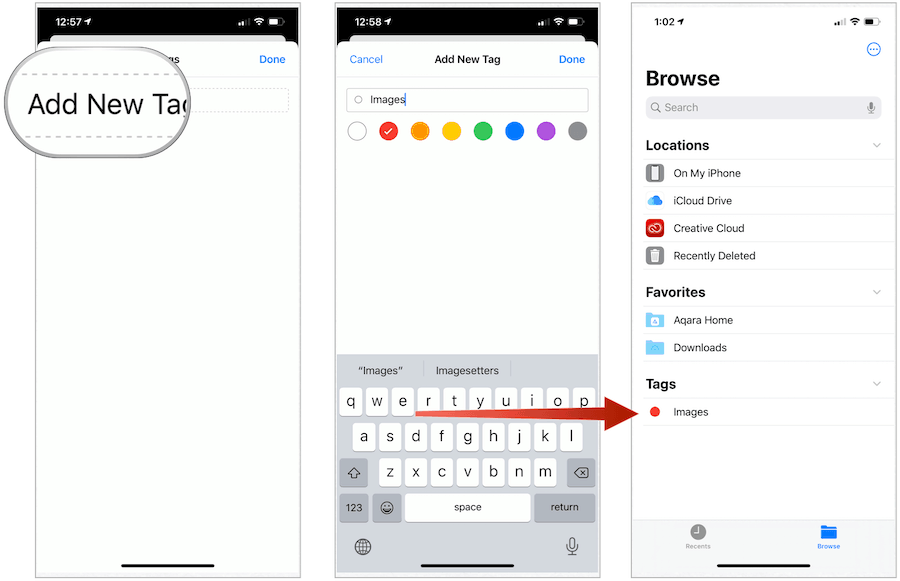
Tunnisteen nimeäminen uudelleen:
- Napauta Lisää kuvaketta Tiedostot-sovelluksen Selain-välilehden oikeassa yläkulmassa.
- Valita Muokata.
- Napauta nimi olemassa olevan tunnisteen.
- Syötä nimi uudesta tunnisteestasi.
- hana Tehty.
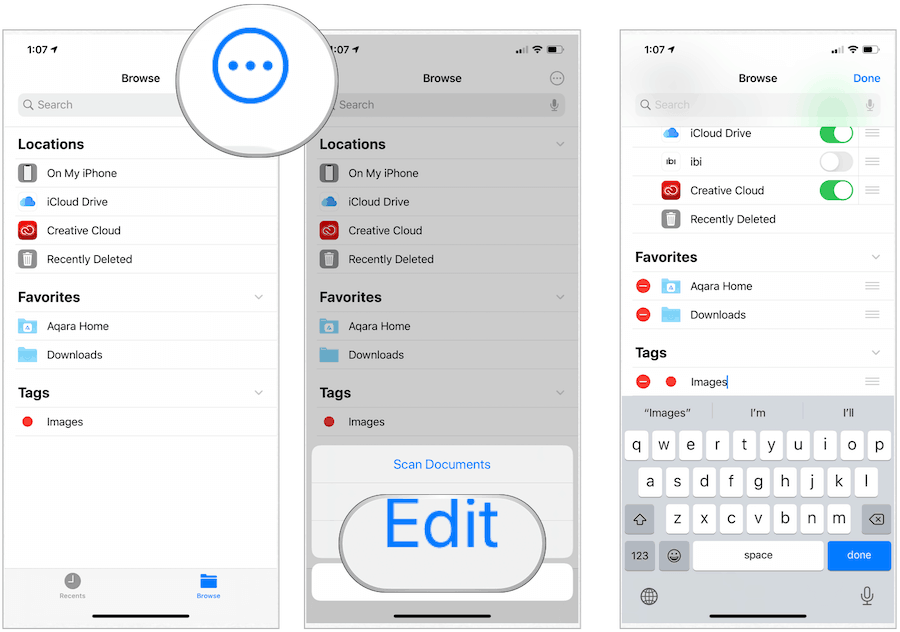
Tiedostojen siirtäminen ja jakaminen
Voit siirtää tai kopioida tiedostoja tiedostojen sovelluksen eri sijaintiin. Tiedostojen siirtäminen tarkoittaa yleensä olemassa olevan tiedoston sivuston vaihtamista samaan asemaan, kun taas kopiointia käytetään tiedoston kopiointiin asemalta toiselle.
Voit esimerkiksi siirtää iCloud-tiedoston yhdestä paikasta iCloudissa toiseen, mutta kopioit tiedoston, kun haluat tallentaa iCloud-tiedoston paikalliselle laiteasemalle.
Tiedostojen siirtäminen / kopiointi
IPadissa voit siirtää / kopioida tietoja vetämällä tiedostoja Tiedostot-sovelluksen eri paikkoihin. IPhonessa tai iPod touchissa prosessi vie muutama lisävaihe.
- Siirry kohtaan, josta tiedosto haluat siirtää uuteen sijaintiin.
- Valita valita oikeassa yläkulmassa.
- Napauta tiedosto haluat muuttaa.
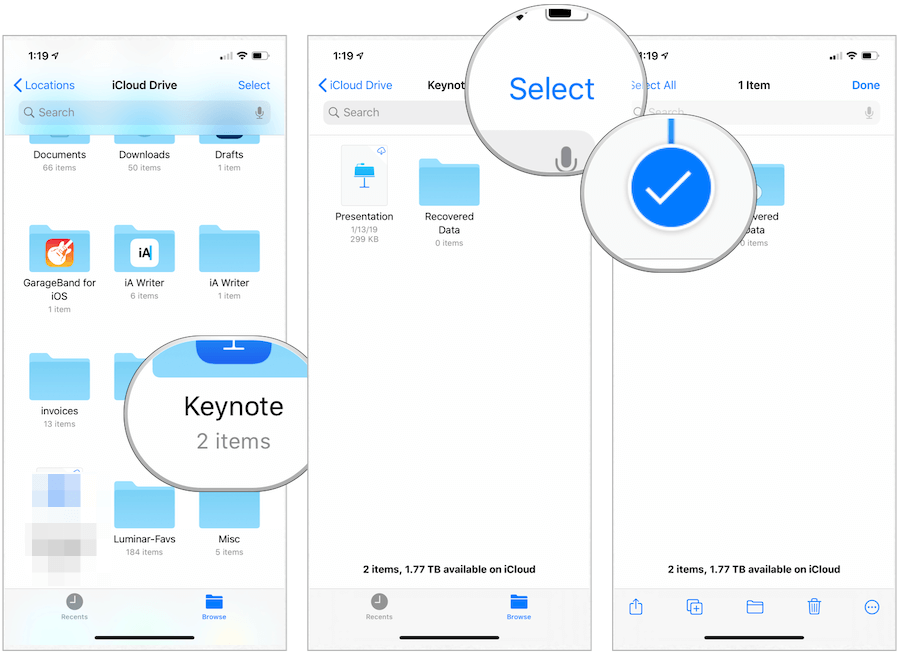
Seuraava:
- Valitse kansiokuvake pohjalla.
- Napauta sijainti mihin haluat siirtää tiedoston.
- Valita Siirrä / kopioi oikeassa yläkulmassa.
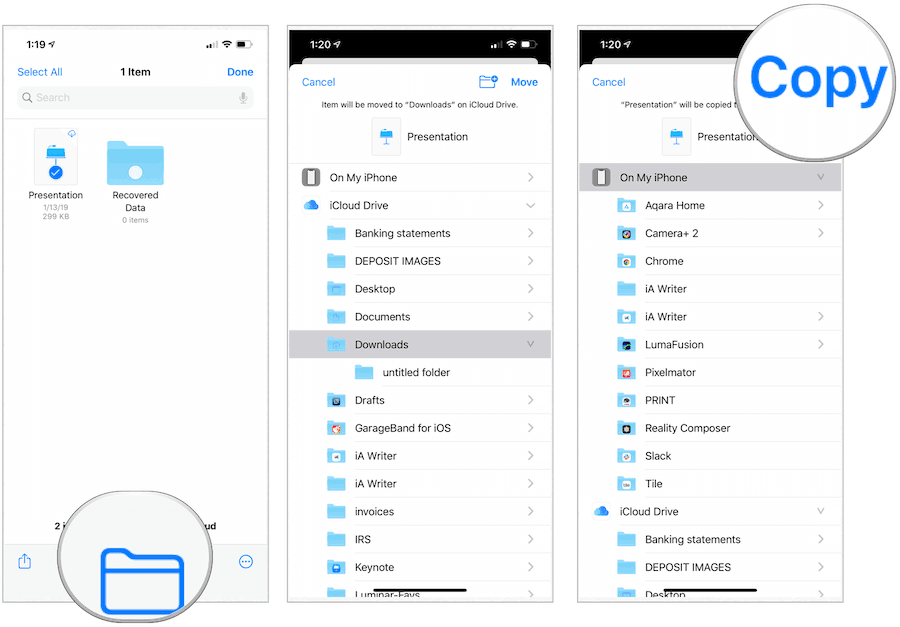
Tiedostojen ja kansioiden jakaminen
Viimeiseksi voit jakaa tiedostoja tai kansioita Tiedostot-sovelluksessa. Voit jakaa mitä tahansa kansioita tai tietoja, jotka on tallennettu vain iCloud Drive -sovellukseen. Jos nämä ovat Sivut, Numerot tai Keynote-tiedostot, voit antaa muiden henkilöiden tehdä yhteistyötä ja tehdä muutoksia asiakirjaan. Muutoin jaat tietoja aivan kuten muutkin.
Tehdä niin:
- Siirry kohtaan, josta tiedosto haluat siirtää uuteen sijaintiin.
- Valita valita oikeassa yläkulmassa.
- Napauta tiedosto haluat muuttaa.
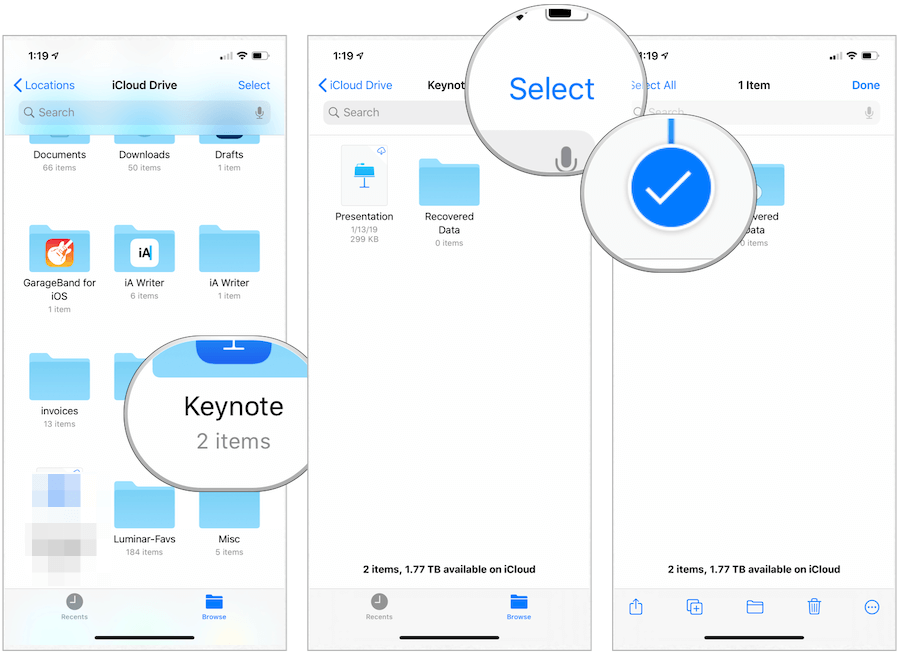
Seuraava:
- Valitse jakamiskuvake vasemmassa alakulmassa.
- hana Lisää ihmisiä.
- Valitse, miten haluat jakaa kansion tai tiedoston. Vaihtoehtoja ovat AirDrop-viestit, Mail ja muut.
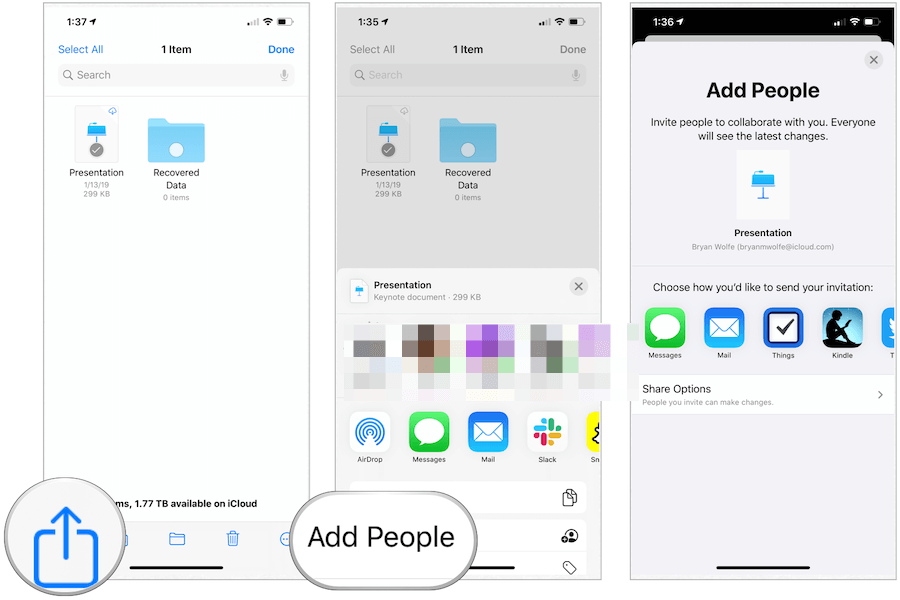
Yhteenveto
Mac- ja Windows-tietokoneiden tavoin voit nyt helposti käyttää tiedostoja ja kansioita iPhonellasi ja iPadillasi. Tiedostot-sovellus tarjoaa erilaisia ominaisuuksia, kuten mahdollisuuden nähdä muiden valmistajien asemia. Sieltä voit lisätä suosikkeja tai tunnisteita ja paljon muuta. Tiedostot-sovellusta voidaan käyttää vapaasti kaikissa Applen mobiililaitteissa.



